在使用打印机的过程中,“打印机脱机”是许多用户常遇到的问题。虽然这种情况看似棘手,但其实通过一些系统性的排查与设置调整,大多数脱机问题都能迅速解决。本文将重点介绍几种实用的解决方法,帮助您恢复打印机正常运行状态。
一、检查打印机与电脑的连接
不论是USB直连打印机,还是Wi-Fi或有线网络打印机,连接问题都是导致脱机的主要原因。为此,可以采取以下步骤:
1. 重新插拔数据线或重新连接Wi-Fi:如果使用的是USB连接,先确认接口插紧,并尝试更换另一台电脑或其他USB口;如果是网络打印机,检查是否连接到正确的无线网络,建议确保电脑和打印机处于同一局域网下。
2. 重启设备:关闭打印机和电脑,等待10秒后重新启动,有时简单的重启操作就能恢复通信。
3. 检查网络 IP 设置:对于网络打印机,建议设置固定IP地址,避免因自动分配导致连接中断。
二、关闭“脱机使用打印机”选项
Windows系统中,有时打印机会被误设置为“脱机使用”,需手动取消:
1. 打开“控制面板” → “设备和打印机”。
2. 右键点击脱机的打印机图标,选择“查看正在打印什么”。
3. 在弹出的窗口中点击“打印机”菜单,确保“脱机使用打印机”未被勾选。
4. 如果已勾选,请点击取消勾选,打印机状态应立即恢复为“就绪”。
三、更新打印机驱动
驱动程序是打印机与操作系统之间的桥梁。如果驱动过旧或损坏,可能导致打印机无法正常通信。可以借助“打印机卫士”快速检测并安装所需驱动,省时省力。
打印机卫士(官方版)
智能修复打印机问题,自动安装打印机驱动
立即下载
好评率97%
下载次数:4271815
1. 点击上方下载按钮,安装并打开-打印机卫士,然后点击“立即检测”;
2. 如果显示打印机问题需要处理,点击“一键修复”。
3. 等待修复成功后,重启打印机,让新版驱动正常生效。
四、重启打印后台处理服务
Windows的打印任务依赖“Print Spooler”服务运行,该服务如果异常,会导致打印机状态出错:
1. 按下 `Win + R`,输入 `services.msc` 并回车;
2. 找到“Print Spooler”服务,右键点击,选择“重新启动”;
3. 重启完成后,关闭窗口并重试打印。
五、清空打印队列和错误任务
打印队列中存在卡住的任务也可能引起脱机:
1. 打开“设备和打印机”,进入对应打印机的任务队列;
2. 右键取消所有任务;
3. 如果无法取消,可先停止“Print Spooler”服务,删除C:\Windows\System32\spool\PRINTERS 文件夹中的内容,再重启服务。
六、检查打印机本身状态
有时候并非电脑设置问题,而是打印机本体存在故障:
1. 确保打印机已开机并无错误灯闪烁;
2. 检查是否有纸张卡住、墨盒异常或盖子未关好等问题;
3. 查看打印机屏幕上的错误信息,按说明排除故障。
以上就是打印机脱机的解决方法,希望对你有帮助。如果有遇到打印机连接、共享、报错等问题,可以下载“打印机卫士”进行立即检测,只需要一步便可修复问题,提高大家工作和打印机使用效率。
打印机脱机
打印机无法连接
打印机恢复正常
打印机就绪状态